PS如何设计礼遇母亲节主题海报
发布时间:暂无
1、【打开】PS软件,【新建】画布大小1000×500像素。
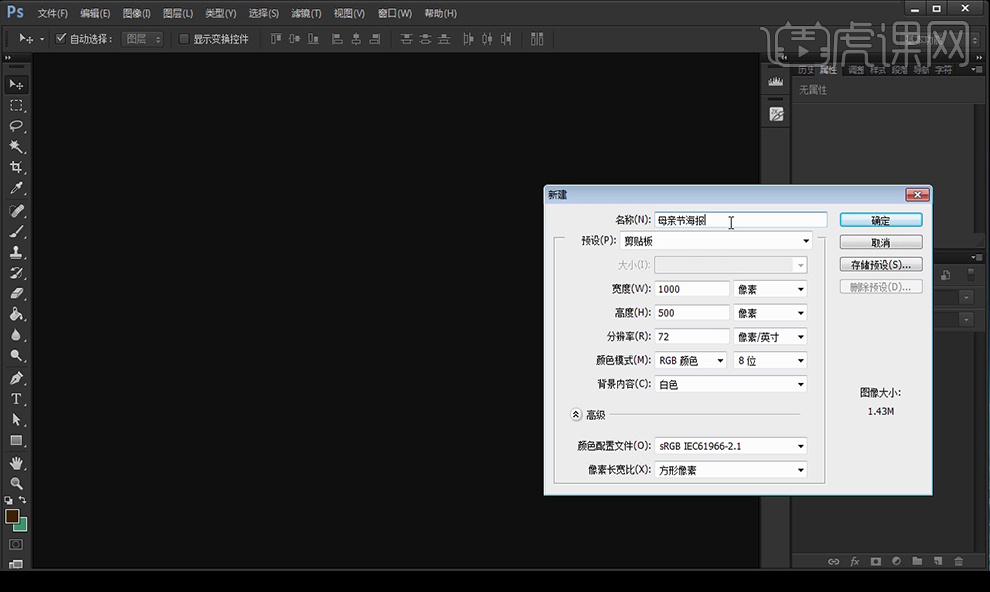
2、【拖入】素材,并【锁定】,继续【拖入】素材,【矩形工具】绘制矩形,【Shift】选择图层【居中对齐】,【Ctrl+J】复制图层后【创建剪切蒙版】。【复制】矩形图层,【拖入】木纹素材。【复制】图层后【创建剪切蒙版】。
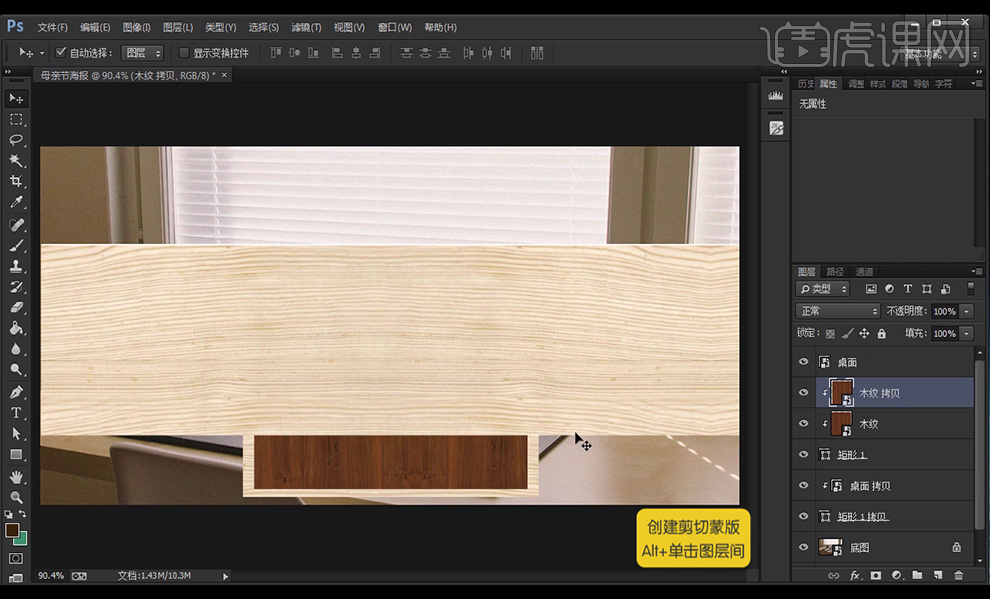
3、【新建】图层,【图层模式】改为【柔光】,再【创建剪切蒙版】。【画笔工具】涂抹,【复制】后【合并图层】,再【创建剪切蒙版】,【画笔工具】涂抹,【复制】后【水平翻转】至另外一侧。
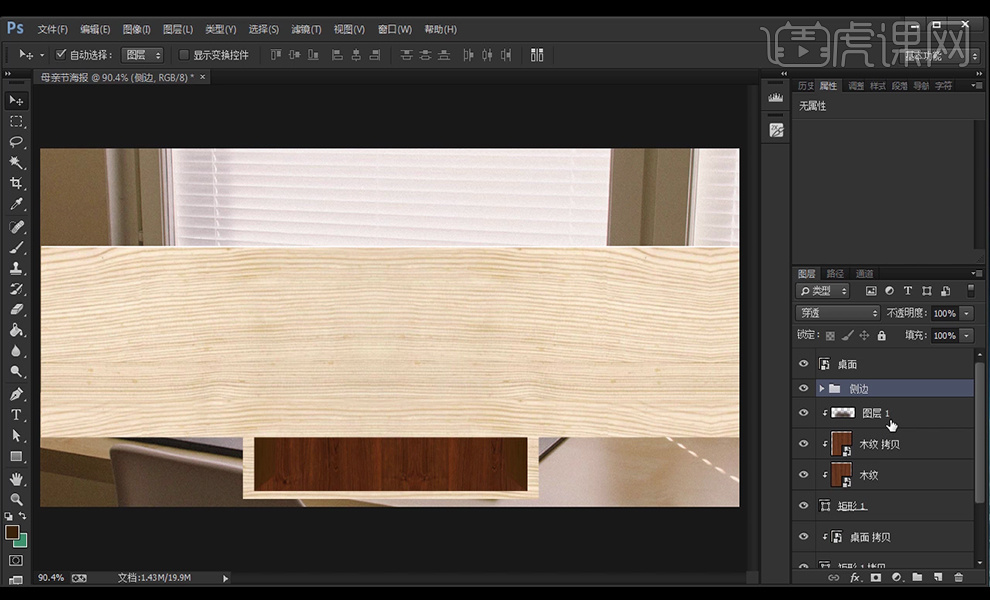
4、重复上一步的操作,添加【渐变叠加】,【复制】【拷贝】至另外的侧边层。 5、【拖入】日记本素材,【Ctrl+Shif+]】置于顶层,【Ctrl+T】调整,继续【拖入】素材,【Shift】加选图层后【Ctrl+G】编组命名。
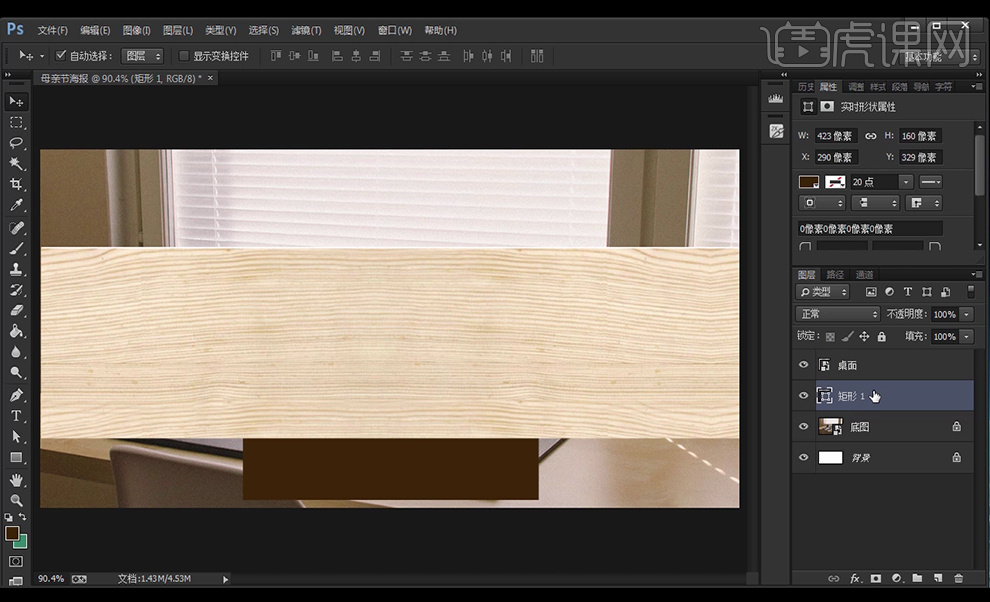
5、【拖入】日记本素材,【Ctrl+Shif+]】置于顶层,【Ctrl+T】调整,继续【拖入】素材,【Shift】加选图层后【Ctrl+G】编组命名。
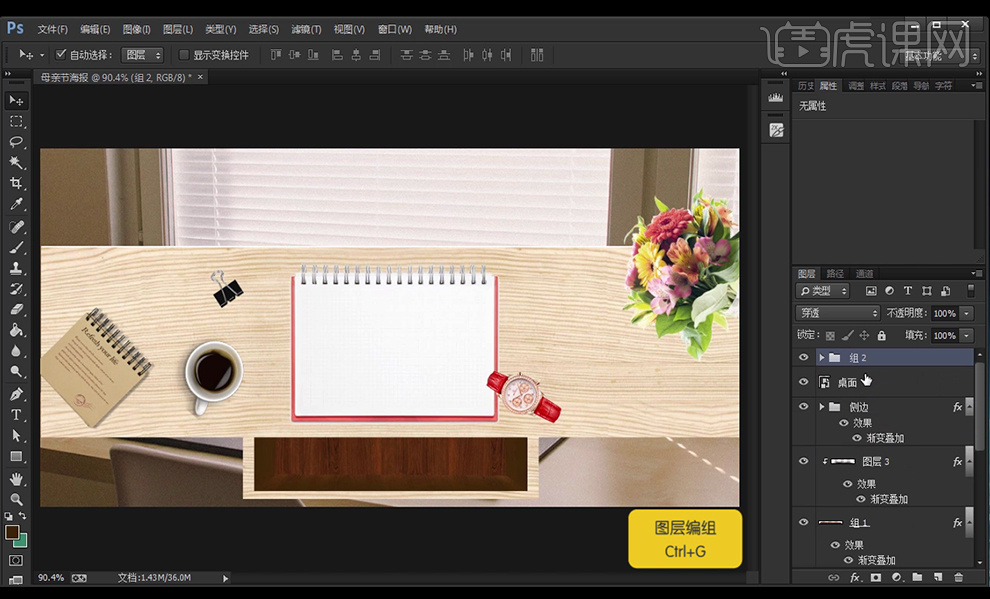
6、【新建】图层,【矩形工具】绘制矩形, 【复制】图层【Shift+Alt】等比例缩小, 增加【投影】效果参数如下。

7、【拖入】照片素材,【创建剪切蒙版】后【Ctrl+T】调整,【Shift】加选图层后【Ctrl+G】编组命名。重复以上步骤制作照片。
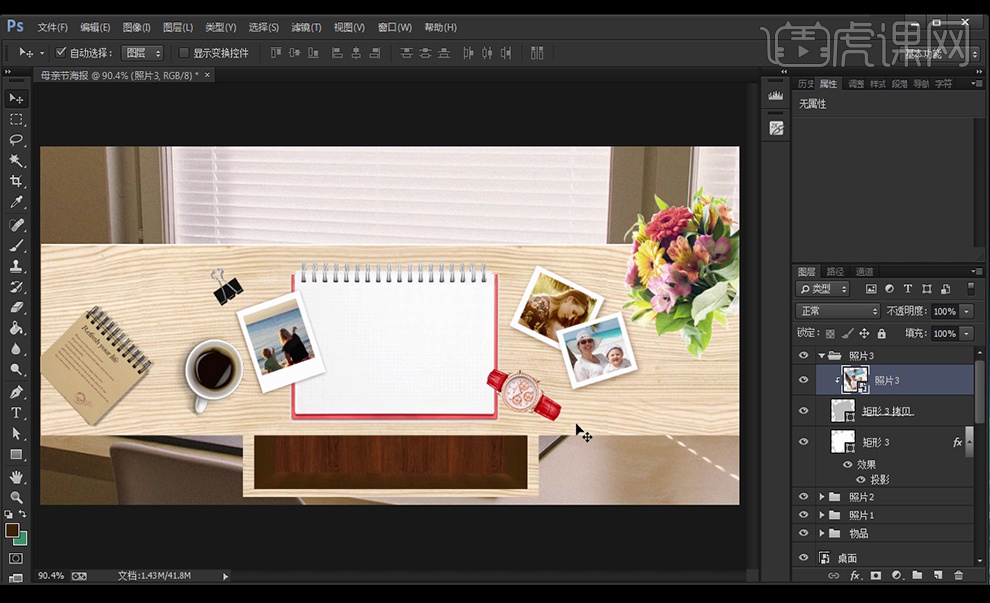
8、【文字工具】输入文案,文字图层下方【新建】矩形,改变填充色。调整水平垂直居中,继续输入文案,【Ctrl+T】调整。
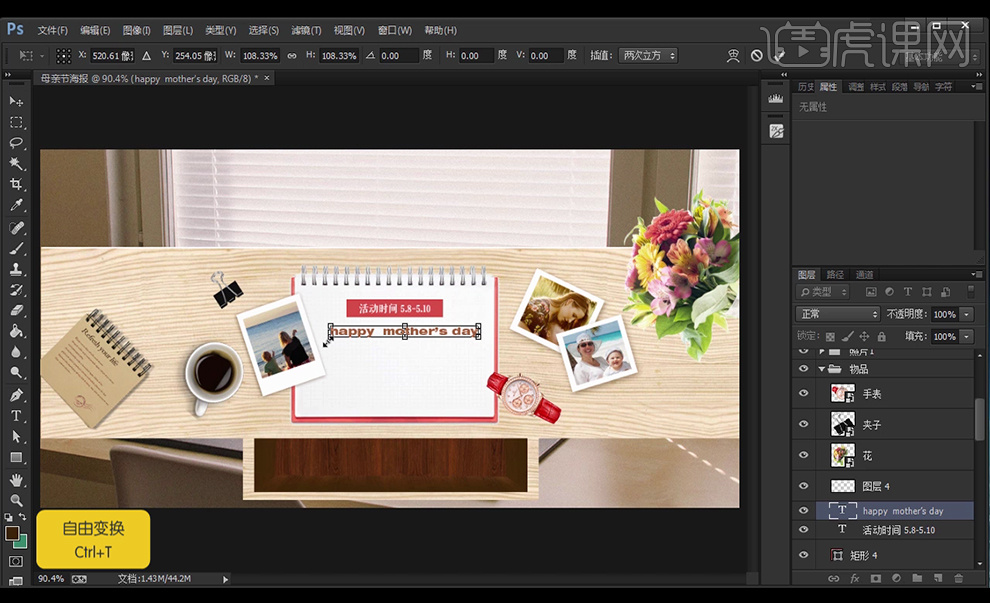
9、【文字工具】输入给她宠爱,【字体】为方正清刻 ,【新建】图层,用【画笔工具】涂抹,再【复制】【合并】图层。文字图层创建组,【Alt+单击图层间】创建剪贴蒙版。
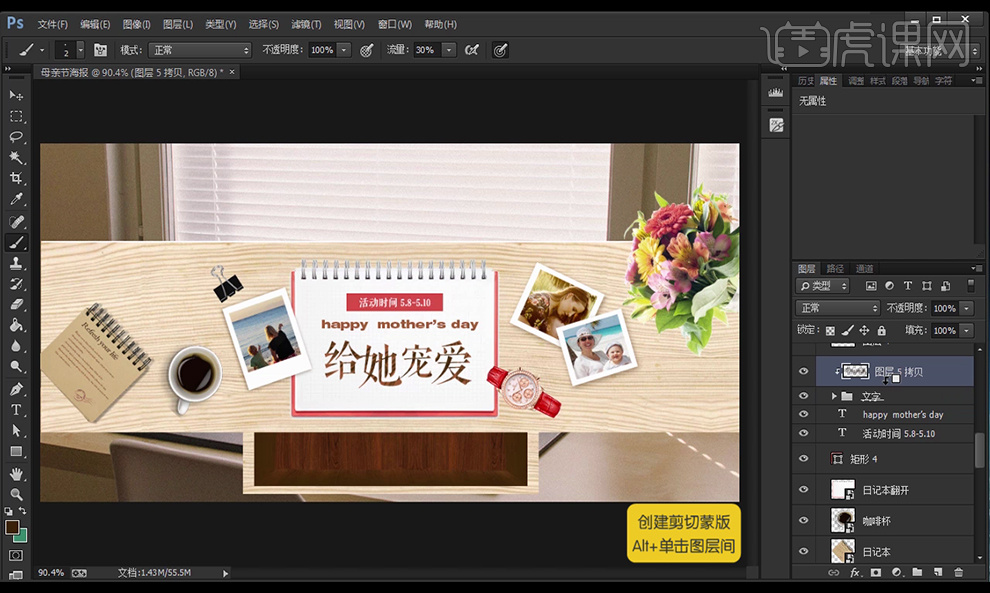
10、文字颜色改为白色,给手绘图层添加【颜色叠加】,【复制】移动图层,让手绘填满文字。【Shift】加选图层后【Ctrl+G】编组命名。
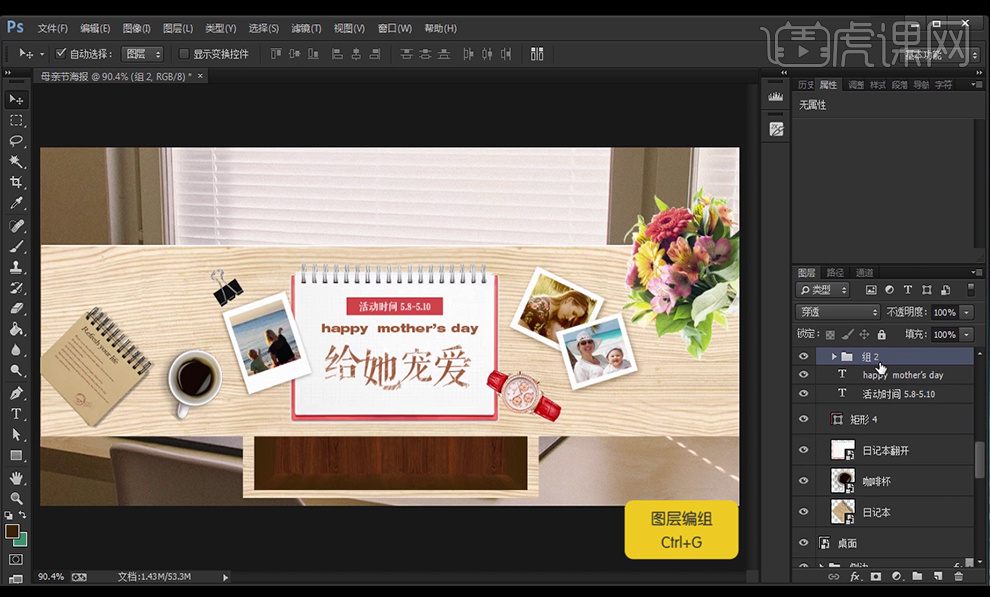
11、【输入】文案,【新建】图层,使用【矩形选框】工具,填充深棕色,向下移动一个像素后按【Delete】删除多余部分,【复制】后移动。
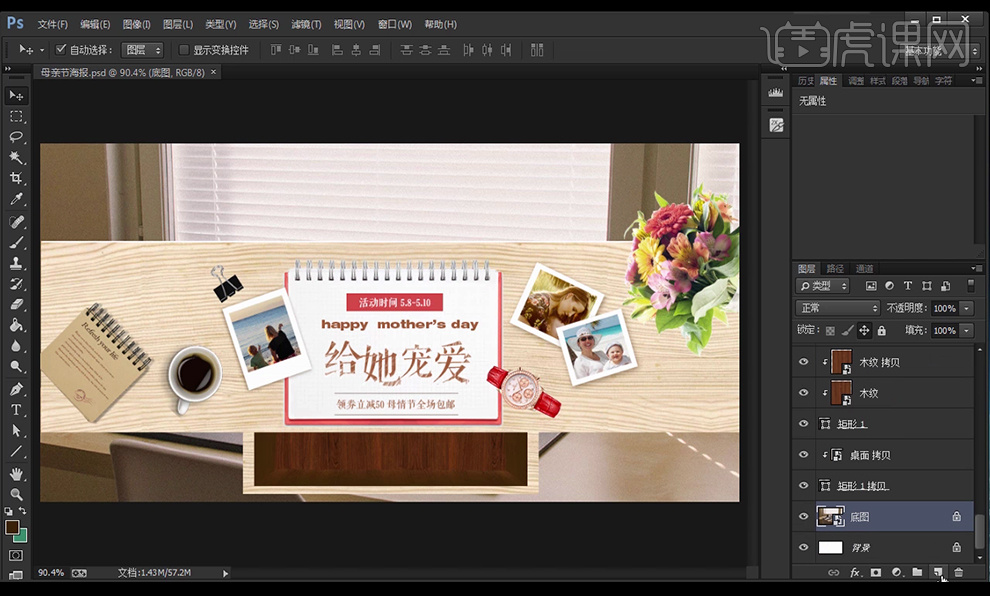
12、【拖入】木纹素材,【Ctrl+J】复制图层。 【合并图层】后命名。

13、【新建】图层,【圆角矩形工具】绘制矩形,添加【描边】样式。继续【圆角矩形工具】绘制矩形,【创建剪切蒙版】后改变填充颜色。
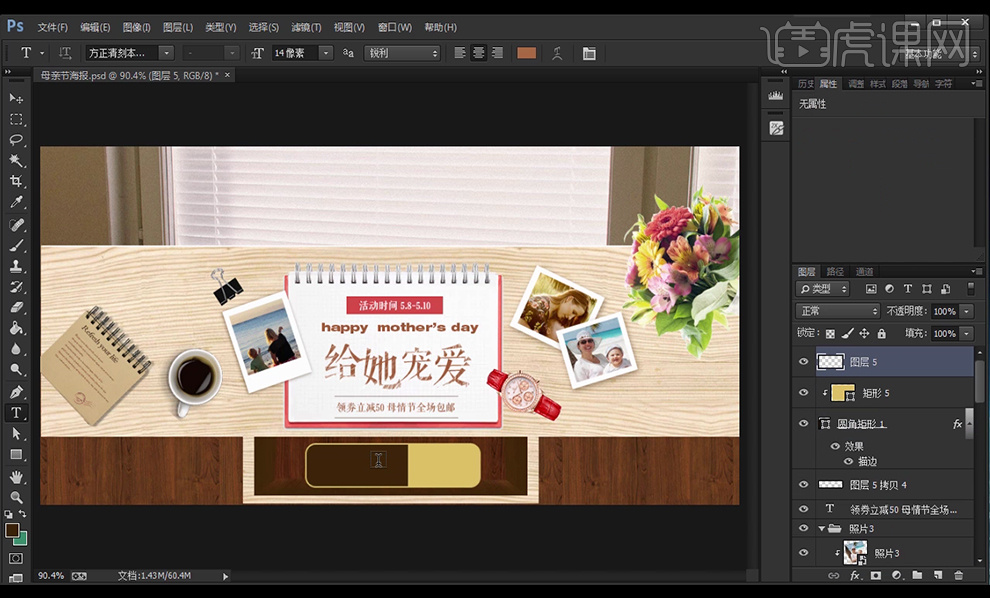
14、【文字工具】输入文案。按【Alt】移动复制,【Ctrl+T】调整大小,【圆角矩形工具】绘制矩形,【Shift】加选图层后【Ctrl+G】编组命名。

15、【新建】图层。框选棕色书桌部分,【画笔工具】涂抹深棕色,【橡皮擦工具】擦除文案部分的画笔。
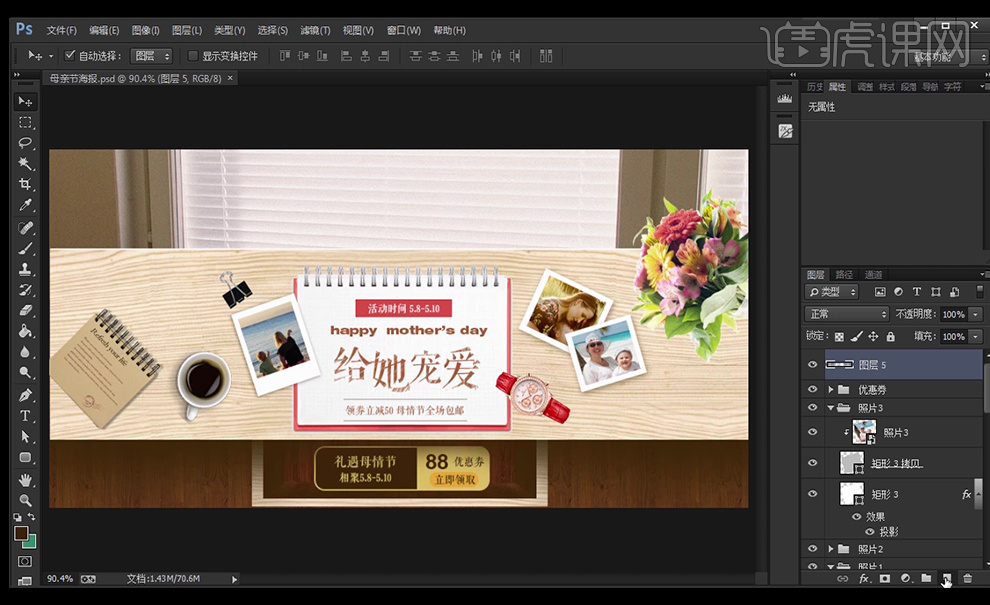
16、【新建】图层。框选书桌,【画笔工具】涂抹,【图层模式】改为【柔光】,橡皮擦工具】擦除不需要更改的地方。
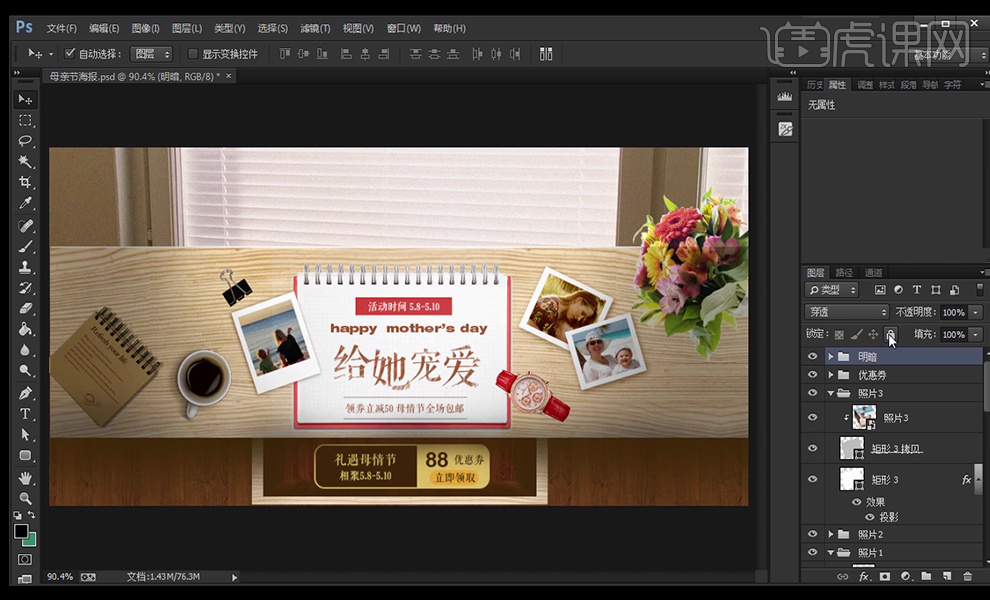
17、【Ctrl+单击缩览图】调出花的选区,【新建】图层,【画笔工具】涂抹,【图层模式】改为【柔光】,增加【投影】样式,参数设置如下。
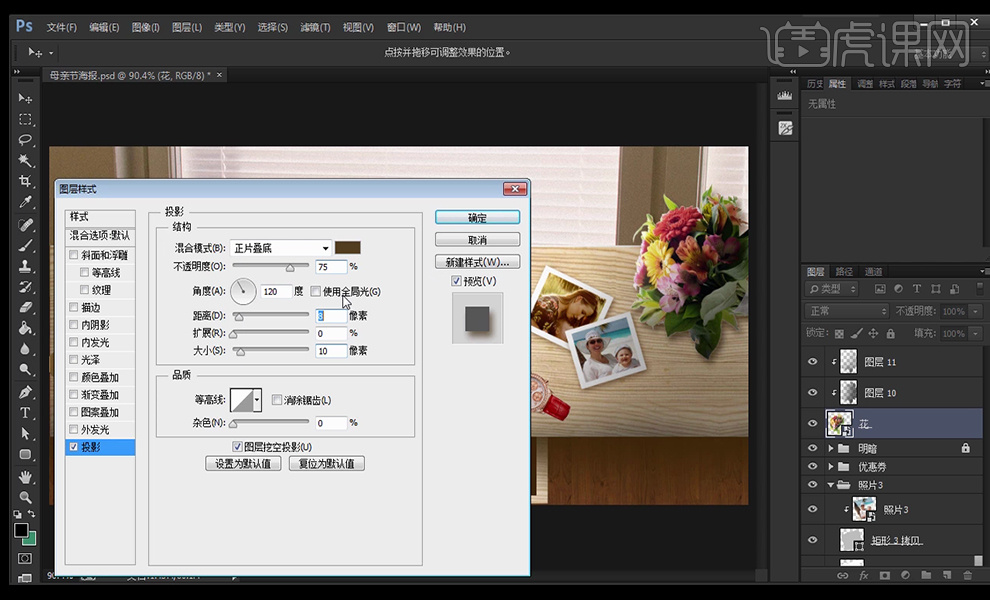
18、【新建】图层。光源处【画笔工具】涂抹白色,【图层模式】改为【叠加】,给手边添加【投影】,参数设置如下。
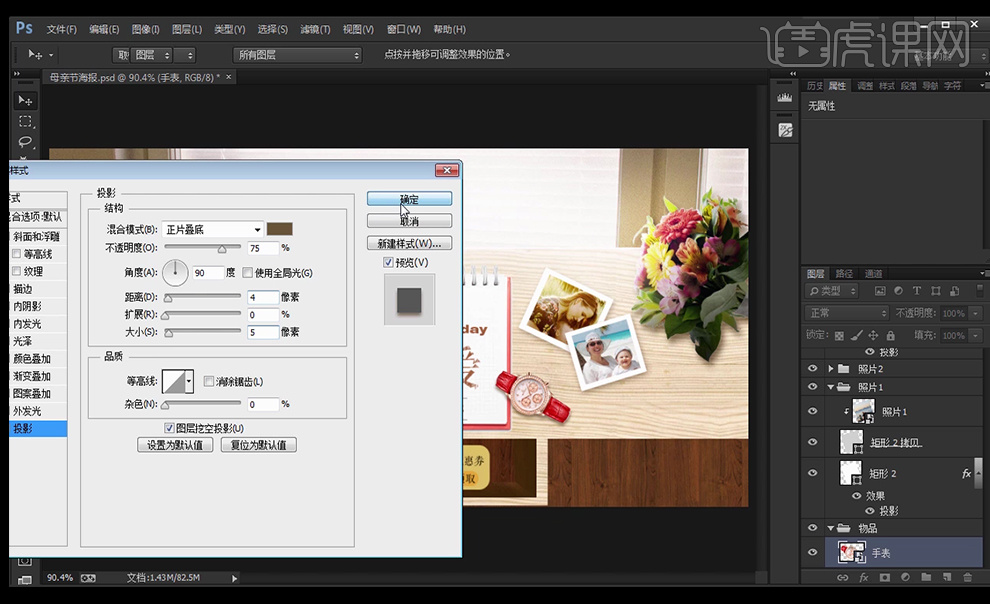
19、在顶层建立【可选颜色】的调整层,颜色【中性色】,参数设置如图。
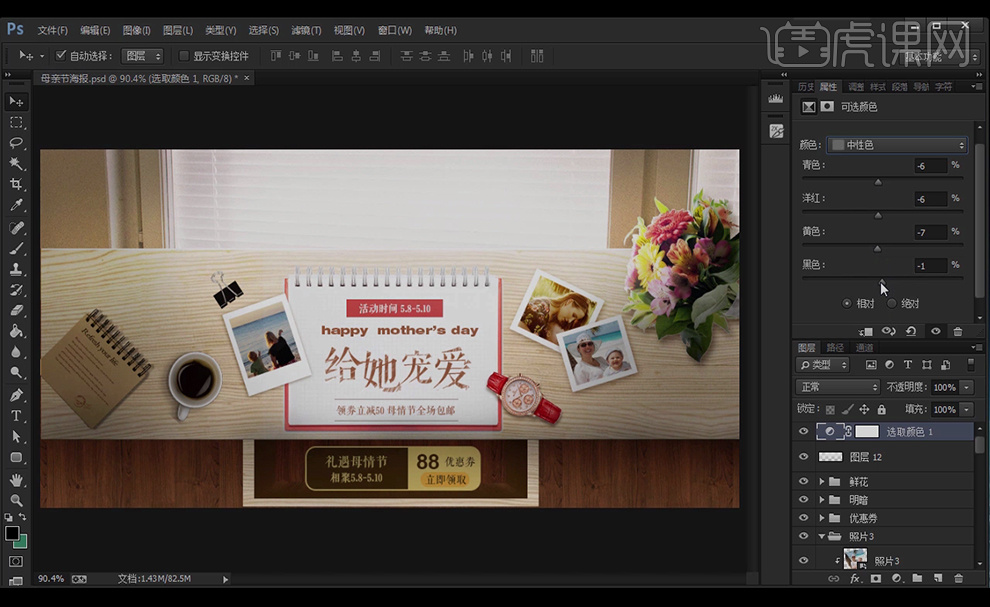
20、最终效果如下图。








